Vimeo ist eine beliebte Plattform zum Hosten und Weitergeben von Videos, die YouTube sehr ähnlich ist, aber über eine Reihe einzigartiger Funktionen verfügt, darunter das beliebte Videobearbeitungstool Vimeo Create. Vimeo hat diesen Service ins Leben gerufen, um der wachsenden Nachfrage von Nutzern gerecht zu werden, die immer versierter in der Videobearbeitung werden und höhere Ansprüche an einen flexiblen und effektiven Service stellen. Mit Vimeo können Sie Videoinhalte auf professionellem Niveau erstellen, die mit Sicherheit wahrgenommen werden. Der Vimeo Create Video Maker kann genau das richtige Tool sein, um Sie beim Übergang zu Multimedia zu unterstützen. Damit können Sie schnell großartige Videos erstellen, bearbeiten und weitergeben.
In diesem Artikel zeigen wir Ihnen, wie Sie Videos auf Vimeo auf dem Desktop mit den Kapazitäten von Vimeo Create bearbeiten und die besten Ergebnisse erzielen können.
Vimeo erstellen: Wie bearbeitet man Videos?
Der Vimeo Video Maker bietet eine großartige Mischung aus Einfachheit und Bearbeitungsmöglichkeiten. Diese Software-Suite ist mit zahlreichen Hilfsmitteln ausgestattet, die Ihnen bei der Aufnahme und Bearbeitung von fantastisch aussehenden Multimedia-Clips helfen können, auch ohne allzu viel Hintergrundwissen. Vor allem aber können Sie mit einer großen Auswahl an Vorlagen und Effekten direkt von Ihrem Telefon oder Computer aus zaubern.
Um das Vimeo Create Tool zu verwenden, melden Sie sich an oder loggen Sie sich in Ihr Vimeo-Konto ein, gehen Sie zur Registerkarte Create und klicken Sie auf das Symbol +, um ein neues Video zu erstellen oder klicken Sie auf das Feld "+ Neues Video", um zu beginnen.
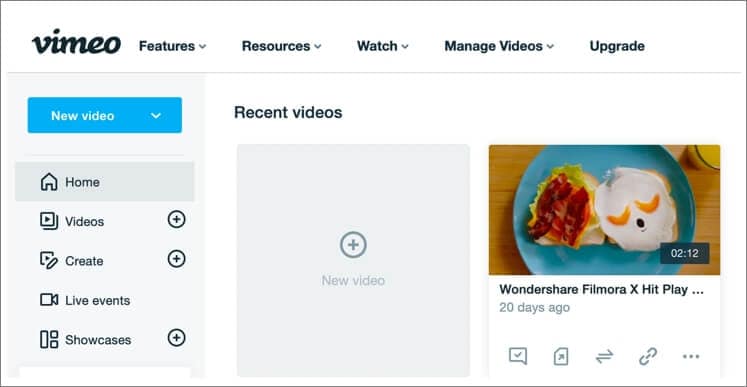
Sie können nun wählen, ob Sie ein Video mit den geführten oder vorhandenen Vorlagen erstellen oder ein Video von Grund auf neu erstellen. Im folgenden Teil zeige ich Ihnen, wie Sie Videos auf Vimeo mit oder ohne Vorlage bearbeiten können.
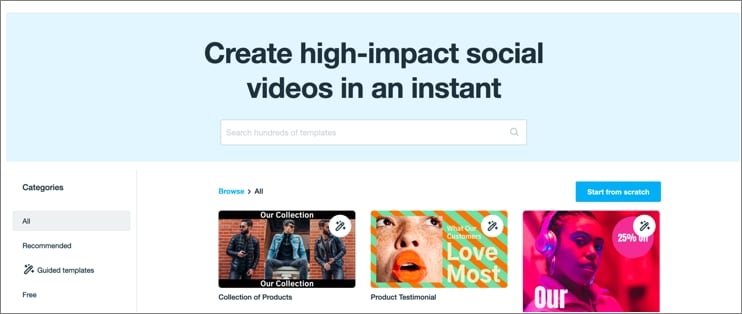
Wie bearbeitet man Videos auf Vimeo mit Vorlagen?
Vimeo Create verfügt über Hunderte von Vorlagen, die für verschiedene Zwecke optimiert sind. Sie reichen von niedlichen und witzigen Ideen für persönliche Videos bis hin zu eCommerce-fähigen Vorlagen oder Einstellungen, die sich für Filmtrailer eignen.
- Wählen Sie eine Vorlage aus
Sie können in der linken Seitenleiste eine Kategorie auswählen oder oben das Stichwort für die Suche eingeben, um eine Kategorie zu finden, die am besten zu Ihrem Zielpublikum und dem Stil des Videos passt.
- Anpassen der Vorlage
Nachdem Sie die gewünschte Vorlage ausgewählt haben, klicken Sie auf die Anpassen Schaltfläche, um sie nach Ihrem eigenen Geschmack zu gestalten, indem Sie beispielsweise die Farben, Schriftarten, Sticker und andere Elemente ändern.
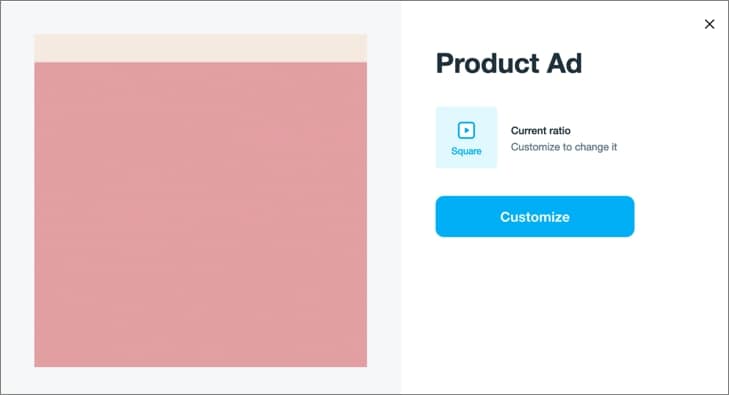
Wählen Sie das Seitenverhältnis so, dass es zum Verwendungszweck Ihres Videos passt - zum Beispiel sollten Sie das Querformat wählen, wenn Sie das Video auf Facebook oder LinkedIn posten wollen, aber ein quadratisches oder Hochformat ist auf Instagram besser geeignet.
Fügen Sie Musik aus der reichhaltigen und vielfältigen Video Create Music-Bibliothek hinzu und wenn Sie mit dem Produkt zufrieden sind, klicken Sie auf die Schaltfläche "Speichern & Vorschau" in der oberen rechten Ecke. Bevor Sie das Video weitergeben, können Sie es in der Vorschau ansehen und alles korrigieren, was noch zu tun ist.
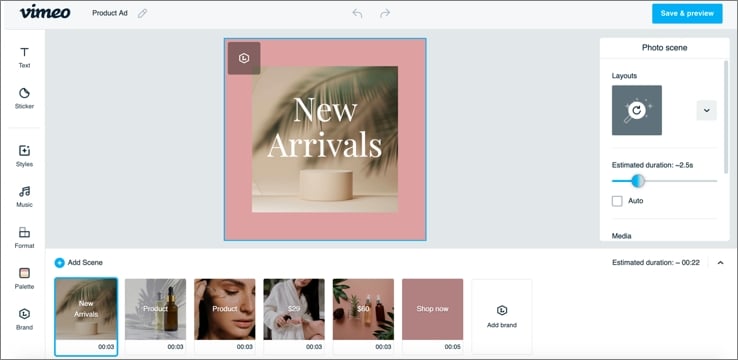
- Speichern und teilen
Nachdem Sie sich vergewissert haben, dass alles so ist, wie es sein soll, klicken Sie auf die Speichern Schaltfläche, um zum nächsten Schritt zu gelangen. In diesem Stadium werden Ihnen zwei Optionen angeboten: Sie können das Video lokal auf Ihrem Gerät speichern oder es an soziale Medien senden. Wählen Sie je nach Wunsch die Schaltfläche "Herunterladen" oder "In sozialen Netzwerken veröffentlichen" und geben Sie anschließend an, wohin genau die Datei gesendet werden soll.
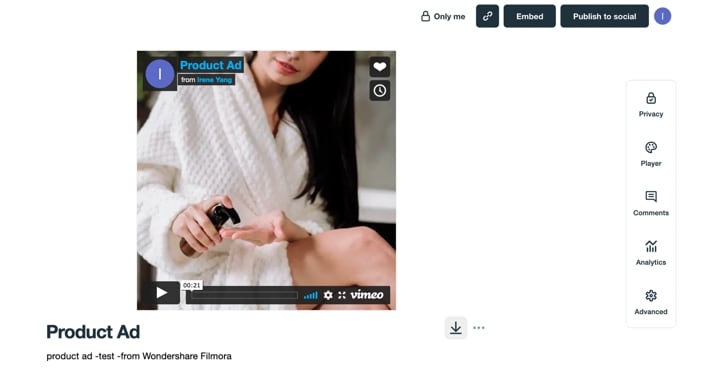
Der gesamte Prozess der Videobearbeitung mit der Vimeo Create Vorlage ist sehr einfach und intuitiv, selbst für Anfänger. Nachdem Sie ein wenig geübt haben, werden Sie bald lernen, wie Sie Vorlagen und andere integrierte Tools nutzen können, um Ihre Ideen in visuell brillante, treffsichere Videos zu verwandeln, die Aufmerksamkeit erregen und Klicks bringen.
Wie erstellt man ein Video auf Vimeo von Grund auf neu?
Wie wir bereits erwähnt haben, müssen Sie keine Vorlagen verwenden, wenn Sie das nicht möchten. Vimeo Create verfügt über native Bearbeitungstools, mit denen Sie Ihr Rohmaterial in fertige Produkte verwandeln können, die es wert sind, geteilt zu werden. Dieser Ansatz ist zwar langsamer und erfordert eine bessere Beherrschung der Prinzipien des Filmemachens, aber er ist dennoch einfach und bequem genug, um es fast jedem zu ermöglichen, ein Video aus einer Kombination von vorhandenen Clips und Fotos oder neuen Aufnahmen, die Sie in Echtzeit mit Ihrem Telefon oder Ihrer Webkamera machen, zusammenzustellen.
- Von Grund auf neu beginnen und Medien hochladen
Klicken Sie auf der Oberfläche von Vimeo Create auf die Schaltfläche "Von Grund auf neu beginnen" und erstellen Sie dann ein Storyboard. In diesem Bereich können Sie die gewünschten Medien auswählen und hochladen, wobei eine Vielzahl von Formaten unterstützt wird (JPG, JPEg, GIF, PNG, AVI, MP4, MPG und viele mehr).
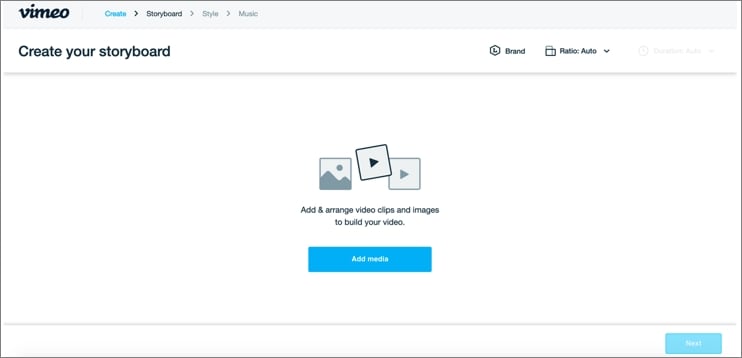
Medien können aus verschiedenen Quellen importiert werden, z.B. von Ihrem Gerät, Ihrem Google Fotos-Konto, der Vimeo-Bibliothek oder aus externen Web-Repositories mit Stockfotos und Videos. Für Benutzer mit einem Business- oder Premium-Konto stehen im Brand Kit zusätzliche unternehmensbezogene Tools zur Verfügung. In diesem Bereich können Sie benutzerdefinierte Protokolle hochladen oder bestimmte Farbpaletten auswählen. Sie können auch die Dauer Ihres Videos sowie die Ausrichtung des Bildschirms einstellen, wobei Sie dies auch automatisch festlegen lassen können.
Ordnen Sie die hochgeladenen Bilder und Videos neu an, fügen Sie den Text in den hochgeladenen Medien entsprechend hinzu und klicken Sie dann auf Weiter, um fortzufahren.
- Wählen Sie einen Stil
Als nächstes müssen Sie den Stil Bereich öffnen und sich um einige ästhetische Elemente Ihrer Videos kümmern, darunter Overlay-Grafiken und Übergänge zwischen den Aufnahmen. Es gibt viele verschiedene Stile zur Auswahl, aber Sie müssen sorgfältig prüfen, welcher am besten zu Ihren Vorstellungen passt.
Deshalb ist der Vorschaubildschirm so unverzichtbar, denn er ermöglicht es Ihnen, verschiedene Möglichkeiten zu testen und eine zu finden, die Ihr Video wirklich auf die nächste Stufe hebt.
- Musik hinzufügen
Nachdem Sie das Video in visueller Hinsicht aufpoliert haben, sollten Sie sich dem Audio zuwenden. Musik kann der Geschichte eine weitere Ebene hinzufügen und das Video für das Publikum attraktiver machen, aber Sie müssen sich bestimmter Einschränkungen bewusst sein, die Vimeo auferlegt.
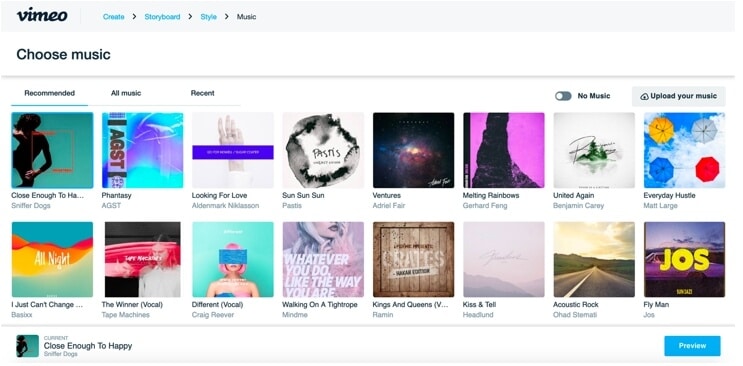
Sie können Audio-Inhalte aus der eigenen Bibliothek von Vimeo verwenden, aber wenn Sie Ihre eigene Musik hochladen, können Sie das Video nicht auf Vimeo teilen, selbst wenn Sie eine Lizenz besitzen. Dies sollten Sie je nach dem Verwendungszweck Ihres Videos berücksichtigen, damit Sie entscheiden können, welcher Ansatz für den Ton am besten geeignet ist.
Möchten Sie das Video mit Ihrer eigenen Musik untermalen und es online teilen? Probieren Sie doch Wondershare Filmora aus, ein Video-Editor für alle Kreativen.
Sie können Filmora kostenlos herunterladen und ausprobieren:
 Sichere Download-Garantie, keine Malware
Sichere Download-Garantie, keine Malware- Vorschau und Export
Wenn Sie diese einfachen Schritte abgeschlossen haben, ist Ihr Video bereit für eine Vorschau. Sie können den Entwurf im Bereich "Video Manager" speichern und ihn dann so oft wie nötig in der Vorschau anzeigen, um zu sehen, welche Bereiche noch korrigiert werden müssen.
Diese Phase des Prozesses ist sehr wichtig, denn Sie wollen nicht, dass eine technische Panne den Eindruck verdirbt. Gehen Sie zurück und ändern Sie ein beliebiges Element Ihres Videos, speichern Sie dann eine neue Version und sehen Sie sich diese erneut an. Wenn Sie mit dem Ergebnis zufrieden sind, klicken Sie einfach auf die Schaltfläche "Speichern und teilen" und Ihr Video wird sofort im Internet veröffentlicht.
Das ist jedoch nicht unbedingt das Ende des Prozesses - Sie können Ihr Video mit dem Vimeo Video Maker auch nach dem Hochladen weiter bearbeiten. Tippen Sie einfach auf die Bearbeiten Schaltfläche, um den Bearbeitungsvorgang erneut zu starten und die von Ihnen entdeckten Probleme zu beheben.
FAQs zum Erstellen und Bearbeiten von Videos auf Vimeo
- Was ist Vimeo Create?
Vimeo Create ist ein neues Video Maker Tool von Vimeo, mit dem Sie ein Social Video oder ein Business Video mit Vorlagen, Stockfotos, Videos, etc. erstellen können. Vimeo hat die mobile Vimeo Create App für Android- und iOS-Plattformen veröffentlicht. Sie können sie bei Google Play oder direkt im App Store herunterladen. Wenn Sie Vimeo Create auf Ihrem Windows- oder Mac-Desktop-Computer verwenden möchten, können Sie die Webversion von Vimeo Create besuchen und direkt ohne Download starten.
- Ist Vimeo Create kostenlos?
Ja, Vimeo Create ist kostenlos und jeder, der ein Vimeo-Konto hat, kann damit ein Video erstellen. Wenn Sie jedoch das Wasserzeichen entfernen, Ihr eigenes Logo und Sticker hinzufügen oder auf alle Vorlagen und Stile zugreifen möchten, müssen Sie bezahlen. Der Vimeo-Tarif umfasst Plus, Pro, Business und Premium. Sie können den Tarif je nach Ihren Bedürfnissen abonnieren.
Fazit
Mit dem Vimeo Video Maker und seinem speziellen Vimeo Create Tool eröffnet sich eine ganze Welt aufregender Möglichkeiten zur Erstellung erstaunlicher Multimedia-Inhalte. Sie können neue Videos von Grund auf erstellen, Vorlagen verwenden, um schnell gut aussehende Clips zusammenzustellen oder vorhandene Videos von Ihrem Computer aus bearbeiten und verbessern.
Dieses Tool unterstützt eine Vielzahl von Dateiformaten und ermöglicht Ihnen den Import von Inhalten aus vielen verschiedenen Quellen, während Ihnen gleichzeitig einfache und benutzerfreundliche Bearbeitungstools zur Verfügung stehen. Im wahrsten Sinne des Wortes kann jeder diese Möglichkeit nutzen und Rohmaterial und alte Fotos in atemberaubende Videos mit fließenden Übergängen, atemberaubenden visuellen Effekten und toller Hintergrundmusik verwandeln. Es liegt an Ihnen, intelligente Wege zu finden, wie Sie diese Tools zu Ihrem Vorteil nutzen und die Menschen, mit denen Sie im Internet kommunizieren, beeindrucken können.




